SSMS는 제목에서 보는 것처럼 Microsoft사의 SQL Server Management Studio의 약자입니다.
따라서 앞으론 약어로 ssms라고 부르겠습니다. MSSQL을 처음 사용할 때는 이게 DB 구축을 한 건지 뭔지 전혀 개념도 없고 그랬습니다. SSMS만 설치를 하면 언제나 DB에 접속해서 SQL 쿼리를 날려 작업을 할 수 있었기 때문입니다. 하지만, SQL Server를 설치하지 않고 SSMS만 설치한다면 당연히 이제는 아무것도 할 수 없는 상황이 올 수도 있겠죠.
SSMS는 이름 그대로 SQL Server를 관리해주는 프로그램이지 SQL Server가 아닙니다. 따라서 새 환경에 DB를 구축하고 관리하려면 SQL Server와 더불에 SSMS도 필요한 것이죠.
SQL 서버의 설치는 이전 포스팅에서 SQL Server 2019 Enterprise Edition을 설치한 과정이 있습니다. 필요하시다면 참고하시기 바랍니다.
2020/02/26 - [도구(Tools)] - [MSSQL] SQL Server 2019 Express Edition 설치하기
그럼 SSMS가 뭔지 큰 개념은 잡은 듯 하고, SSMS의 설치 과정을 간단히 보고, UiPath Orchestrator를 설치하기 위한 간단한 사전작업을 진행해보겠습니다. SSMS는 다른 응용프로그램들처럼 크게 설치를 하며 설정해 줄 것이 없이 다음으로 넘겨가며 간단히 설치가 가능합니다.
<사진 1> 설치 경로 지정
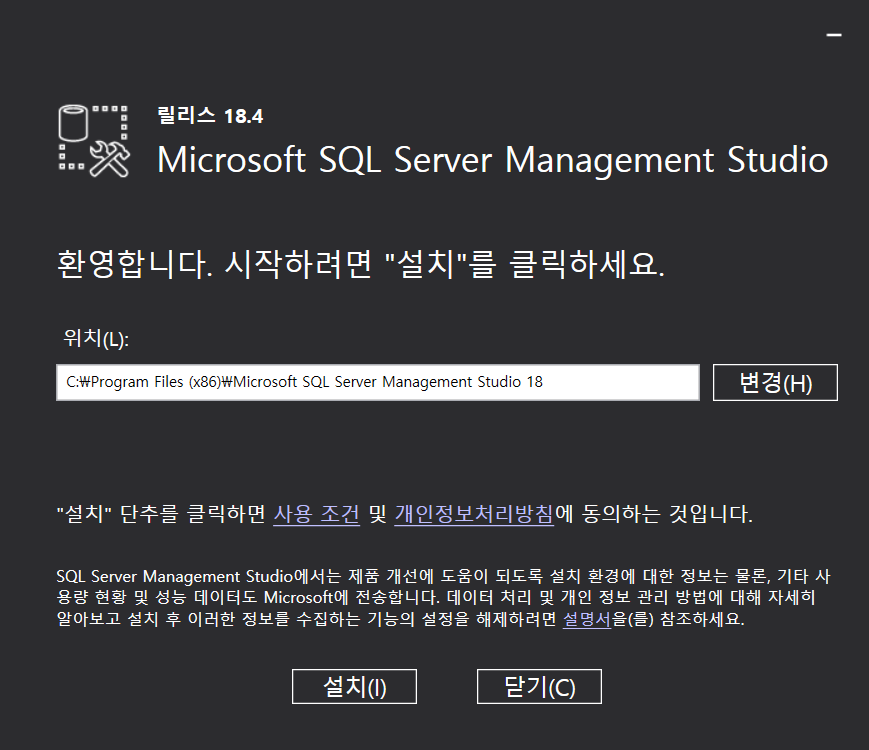
설치 버튼을 눌러줍니다.
<사진 2> 패키지 로드
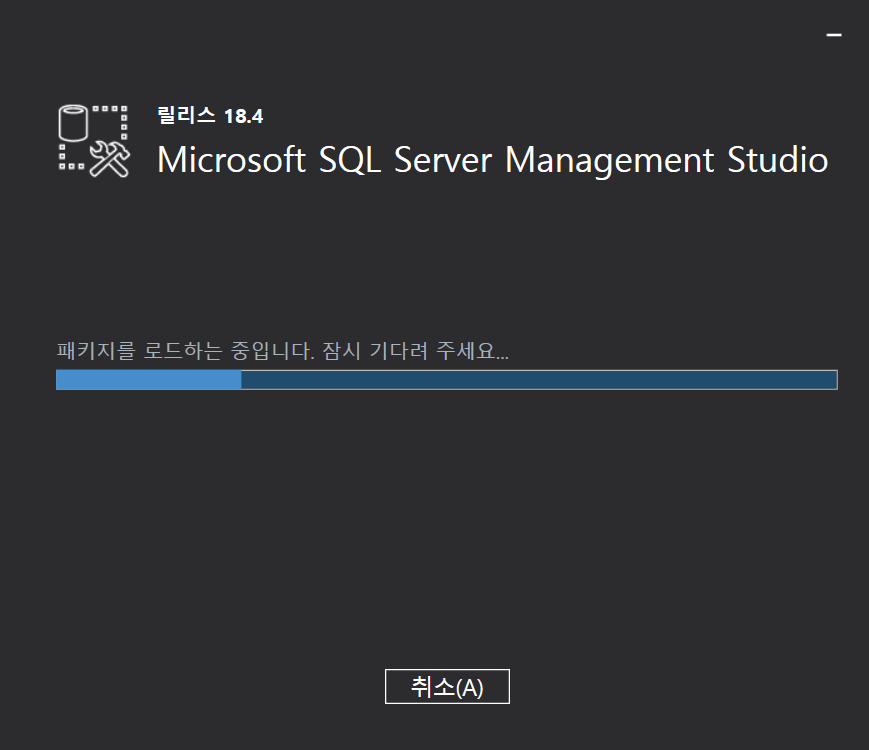
로드가 다 될동안 잠시 기다려줍니다.
<사진 3> 설치 진행 중
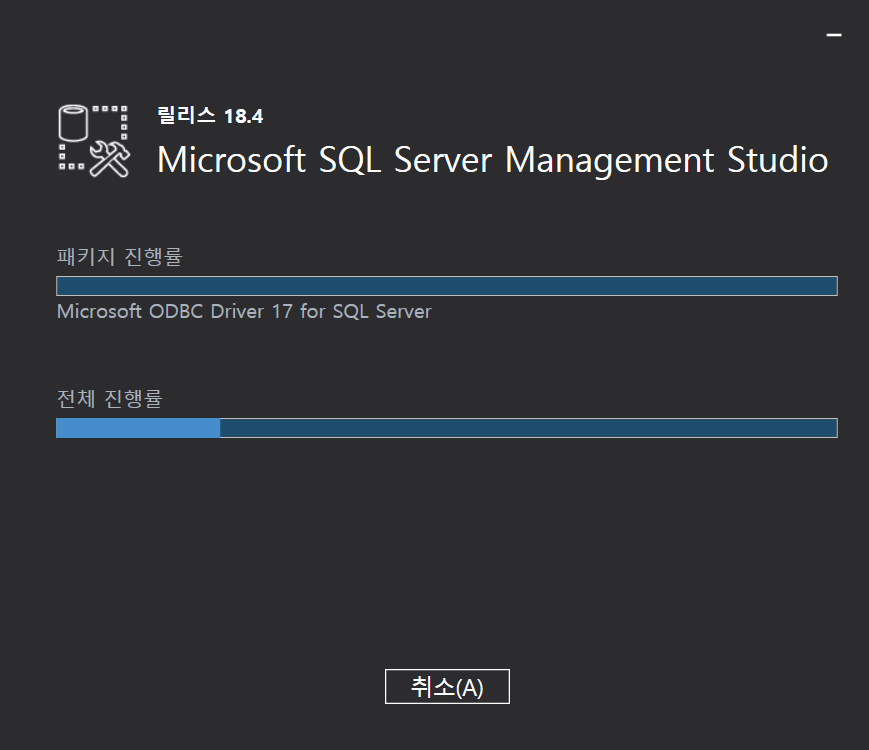
설치가 완료될 때까지 잠시 기다려줍니다.
<사진 4> 설치 완료 화면

다시 시작을 클릭해 재시작을 한번 해 줍니다.
<사진 5> 스플래쉬 이미지 - 18.4 Version!!

재작년에 17.2를 쓴 게 얼마 안 된 것 같은데 정말 제 연봉 빼고는 다들 부지런히 도 올라가네요. 하....ㅎㅎㅎ
<사진 6> SSMS 실행화면

위와 같은 화면이 나타난다면 SSMS는 정상적으로 설치가 되었습니다.
이제는 UiPath Orchestrator 설치를 위해서 SSMS에서 해야 하는 작업 몇 가지를 간단하게 정리하겠습니다.
큰 작업의 내용은 다음과 같습니다. 매뉴얼에서는 이 두 가지 작업을 해야 한다고 하여 사전작업을 진행하였지만, 오늘 UiPath Orchestrator 설치를 마치고 나니 2번인 DB 추가는 하지 않는 것이 최신 버전의 UiPath Orchestrator설치에 더 적합한 것 같습니다.
(왜냐면 같은 이름의 DB가 이미 존재한다고 경고가 발생하고 Orchestrator설치가 완료되지 않고 중단되기 때문이죠.)
그래도 DB 추가 방법까지 간단히 정리는 해 보겠습니다.
1. uipath용 계정(로그인) 추가
2. DB 추가
1. uipath용 계정(로그인) 추가
<사진 7> 로그인 추가하기

보안 > 로그인을 마우스 오른쪽 버튼 클릭 후 새 로그인(N) 팝업 메뉴를 클릭해줍니다.
<사진 8> 로그인 - 신규 설정

로그인 이름을 uipath_sql로 설정하고, 인증방식을 SQL Server인증으로 하여 암호를 설정합니다.
그리고 맨 아래 표시한 기본 언어를 English로 설정합니다. '
그리고 마지막으로 "확인" 버튼을 클릭합니다.
<사진 9> 로그인 추가 확인

설정에 문제가 없다면 정상적으로 uipath_sql이라는 로그인(DB사용자)이 추가된 것을 확인할 수 있습니다.
2. DB 추가
<사진 10> 새 데이터베이스 만들기

가장 위쪽에 폴더 모양으로 보이는 데이터베이스에 마우스 오른쪽 클릭 > 새 데이터베이스(N)를 클릭합니다.
<사진 11> DB정보 설정 - 일반 Tab

DB이름 및 DB파일이 저장될 위치와 단위 크기 등의 옵션을 설정할 수 있습니다.
<사진 12> DB정보 설정 - 일반 Tab > 소유자 변경하기
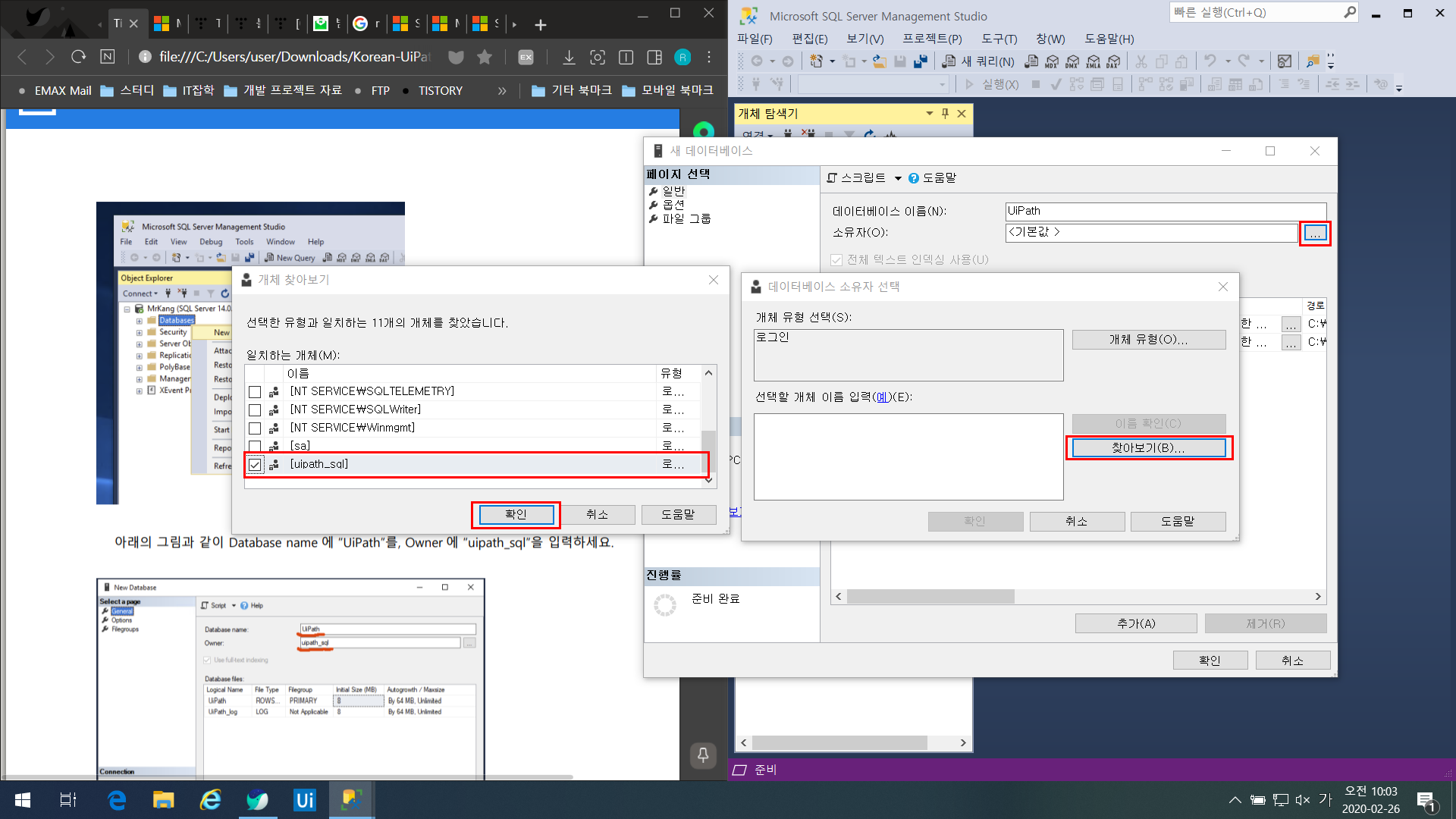
DB에는 DB 소유자(Owner)라는 개념이 존재하는데 그 소유자를 설정해주는 작업입니다.
sa계정을 대신해서 아까 만들었던 uipath_sql을 추가해줍니다.
<사진 13> DB정보 설정 - 옵션 Tab >
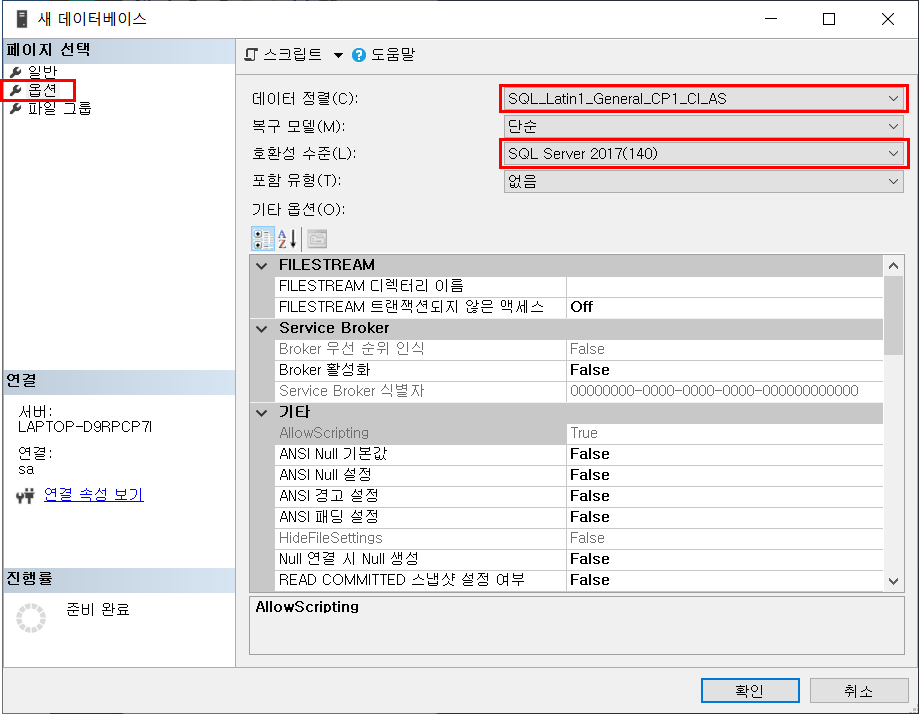
데이터 정렬 및 호환성 수준을 설정해 줍니다. 제가 이전에 사용하던 버전까지는 호환성을 맞추고자 호환성 수준은 2019가 아닌 한 단계 낮은 SQL Server 2017을 선택했습니다.
<사진 14> DB 생성 확인

위와 같이 정상적으로 완료되면 DB 생성된 것을 확인할 수 있습니다.
'도구(Tools)' 카테고리의 다른 글
| [uBlock Origin] 브라우저 광고 차단 확장앱! 유튜브 광고 안녕~ (0) | 2020.03.07 |
|---|---|
| [MS Office] Excel 간단한 차트 만들기 (For. 개발자 및 테스터) (0) | 2020.03.05 |
| [MSSQL] SQL Server 2019 Express Edition 설치하기 (0) | 2020.02.26 |
| [MS Web PI] Web Platform Installer 설치 및 사용하기 (0) | 2020.02.25 |
| [Azure] Azure Data Studio Theme 변경하기 (0) | 2019.08.21 |